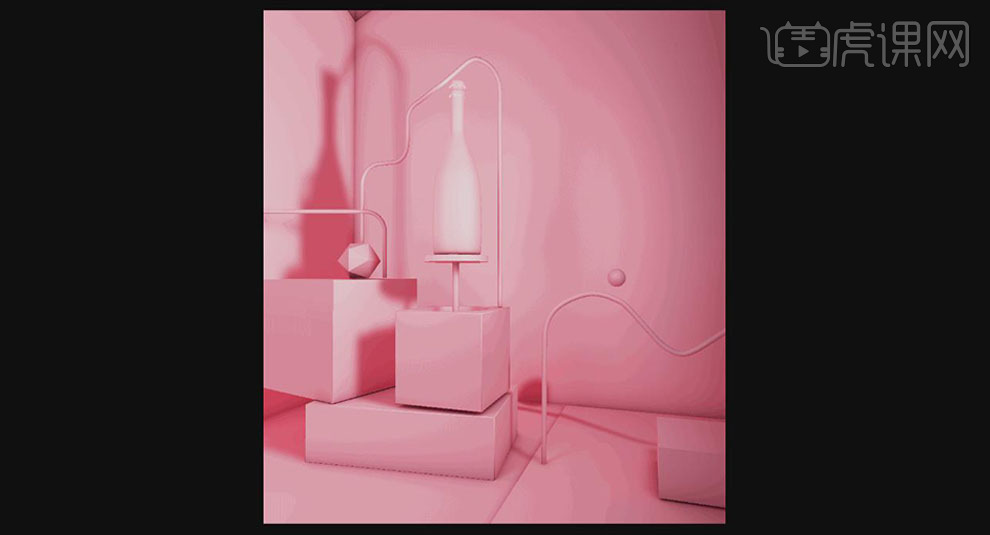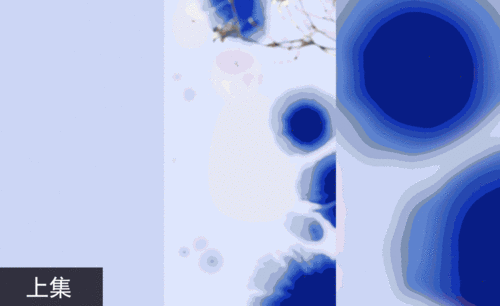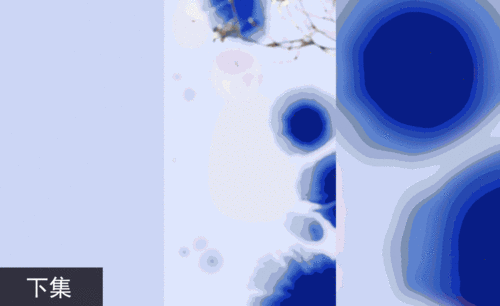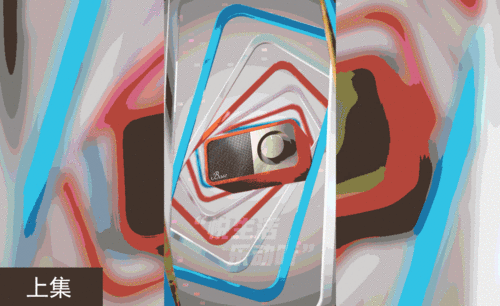怎样用C4D对香槟广告(上)之建模与动效
发布时间:暂无
1、 点击新建【立方体】,设置尺寸参数(X:100cm Y:100cm Z:100cm)。
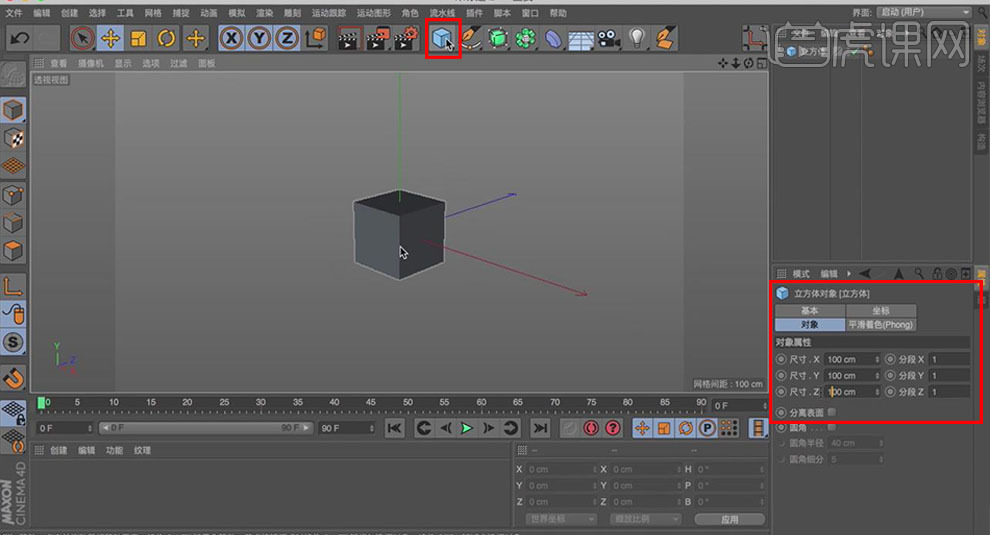
2、 新建【倒角】变形器,将‘倒角’拖入‘立方体’层,设置‘倒角’参数(偏移:0.8cm)。
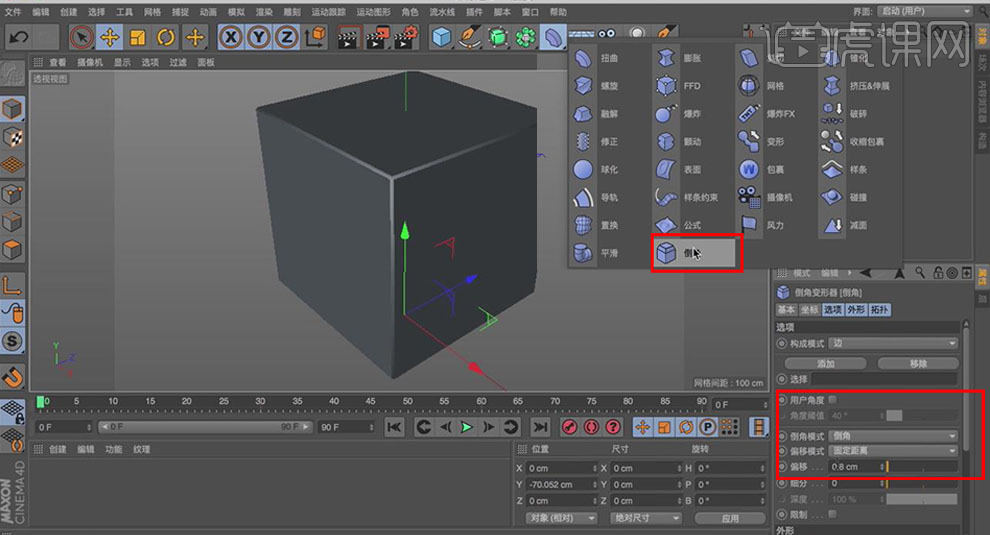
3、 依次继续创建【立方体】、【倒角】设置同样‘倒角’参数(偏移:0.8cm),调整大小并摆放合适位置,如图。

4、 新建【圆柱】模型,调整‘圆柱’大小,并摆放如图位置。

5、 点击【布尔】,‘圆柱’与‘立方体’拖入‘布尔’集,将‘圆柱’与‘立方体’布尔运算。

6、 【复制】‘圆柱’体,拖出‘布尔’集,【缩小】圆柱直径与高度。制作‘托盘’模型。
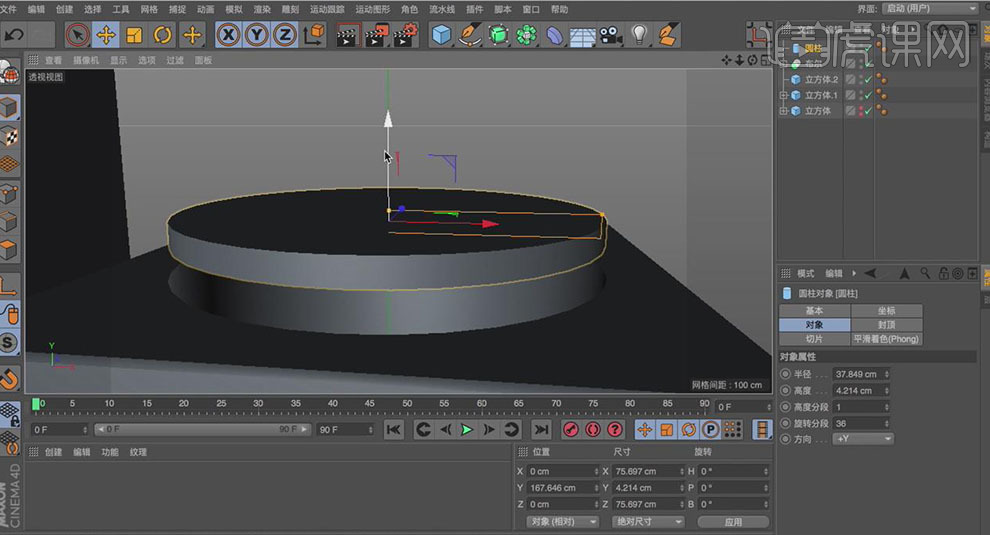
7、 将‘托盘’移动至孔部位,将‘圆柱’【转换为可编辑对象】(热键:C)。在‘点’层级,【全选】(Ctrl+A)所有点,【右键】-【优化】,添加‘倒角’命令,设置‘倒角’参数(偏移:0.5cm)。
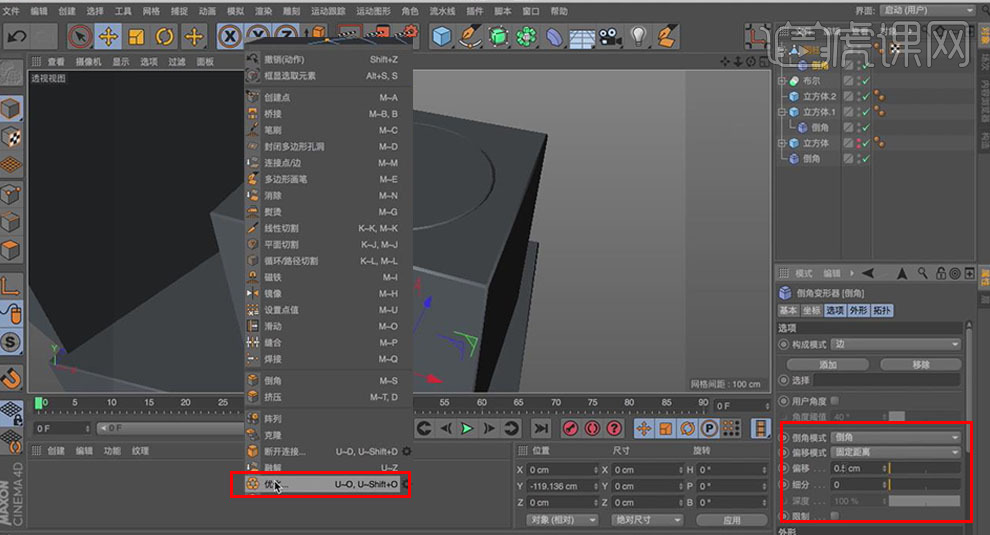
8、 新建【平面】,设置‘平面’分段(宽度分段:1 高度分段:1),【转化为可编辑对象】,挤压边成面(按住Ctrl移动)。制作场景背面。

9、 在【正视图】(鼠标中键),点击使用【画笔】创建样条线。在‘点’层级,调整样条线。选择‘转折点’,【右键】-【倒角】,添加样条线圆角。
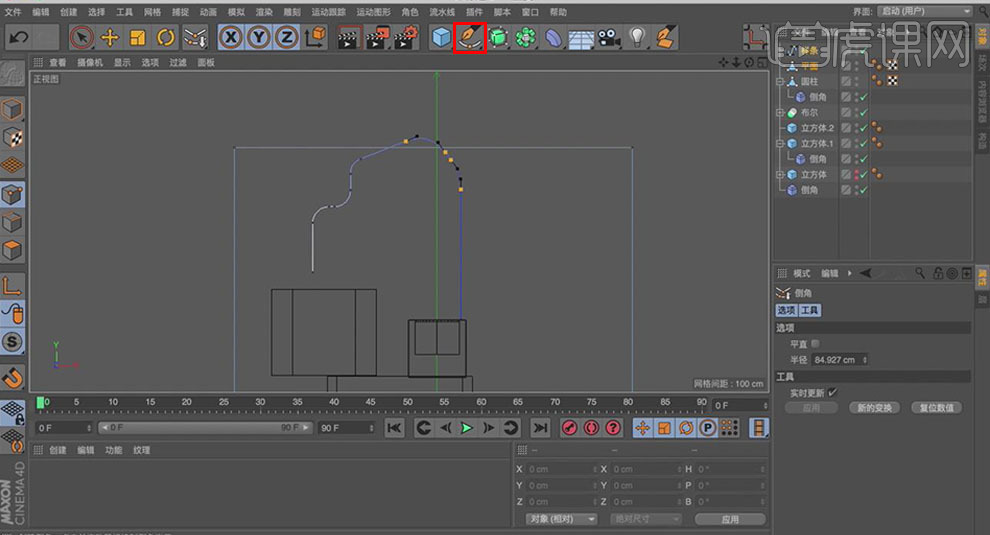
10、 新建【圆环】样条线,设置(半径:8cm)。
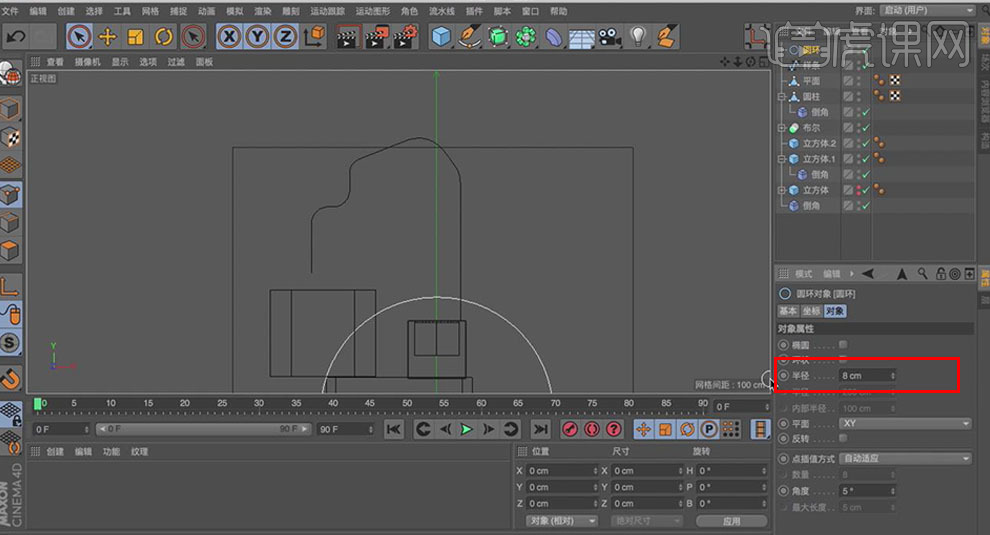
11、 点击【扫描】命令,将‘曲线’与‘圆环’样条线拖入‘扫描’集。制作‘圆管’模型。
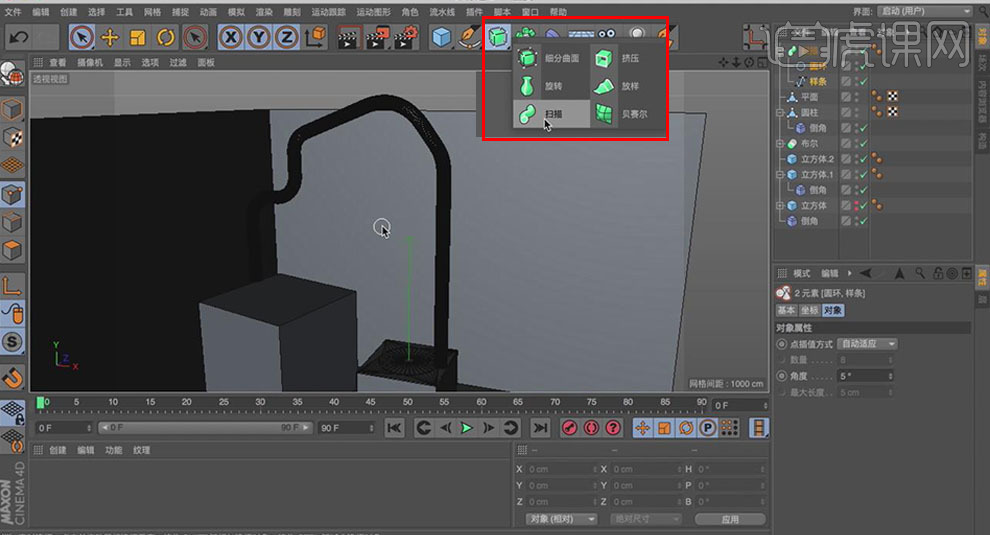
12、 依据同样方法制作其他‘圆管’模型。并放置如图位置。

13、 新建两个【立方体】,调整大小并摆放在如图位置。

14、 新建【宝石】模型,设置(半径:30cm 类型:二十面体),摆放在合适位置,如图。
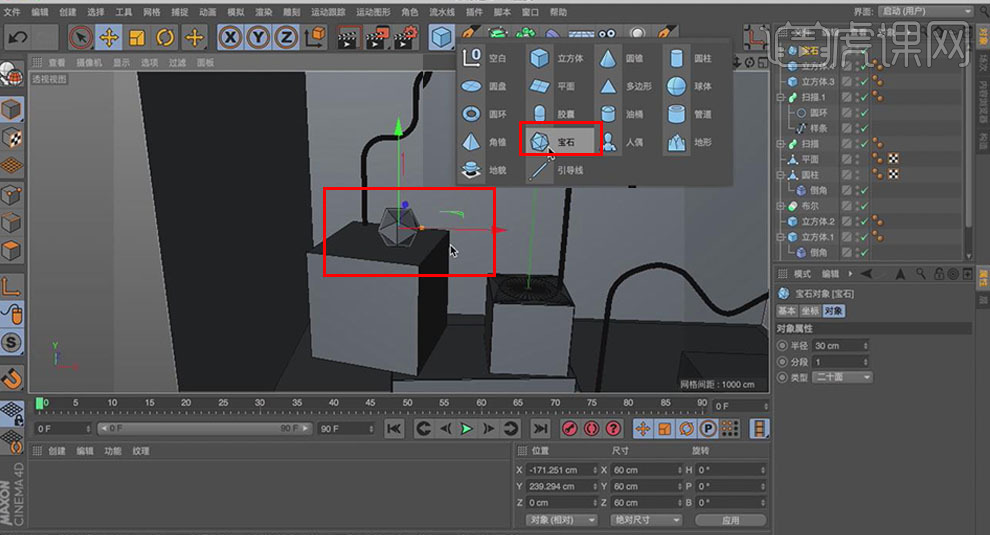
15、 新建【立方体】,修改‘立方体’长度,设置分段(X:1 Y:4 Z:1),【转化为可编辑对象】,【缩小】顶部面后向上拉出。
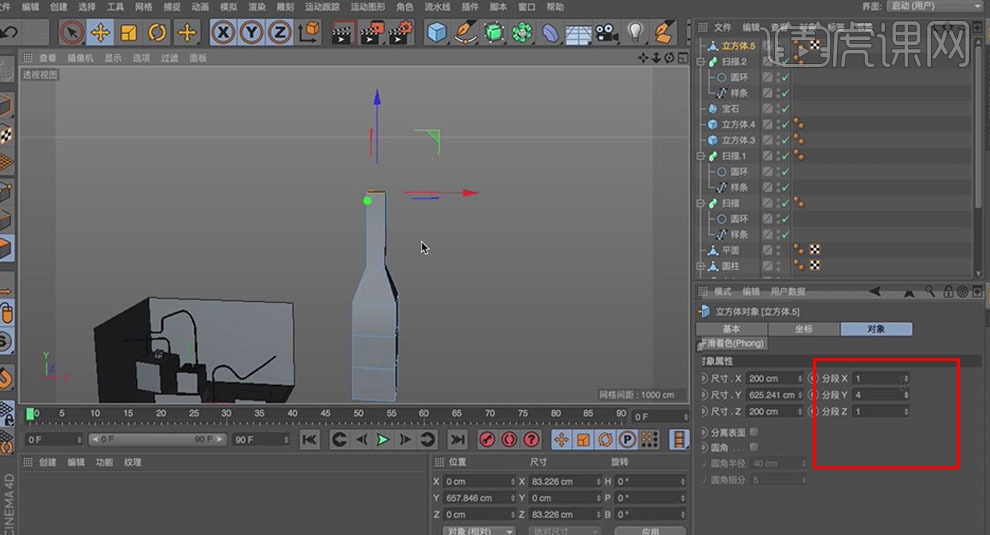
16、 使用【环状选择】(U-L),选择‘瓶身’线,【放大】。
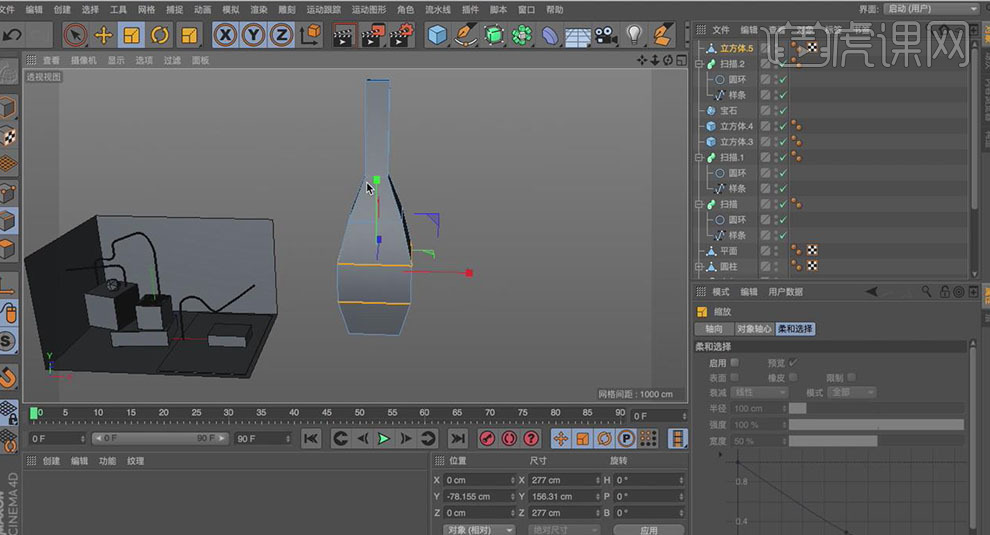
17、 新建【细分曲面】,将‘瓶身’拖入‘细分曲面’集,增加曲面圆滑度。【环形切割】(热键K-L)增加转折处结构线,调整‘瓶身’结构。

18、 【环形切割】切出两圈环状面,【右键】-【挤压】(设置偏移:7cm),制作‘瓶口’模型。
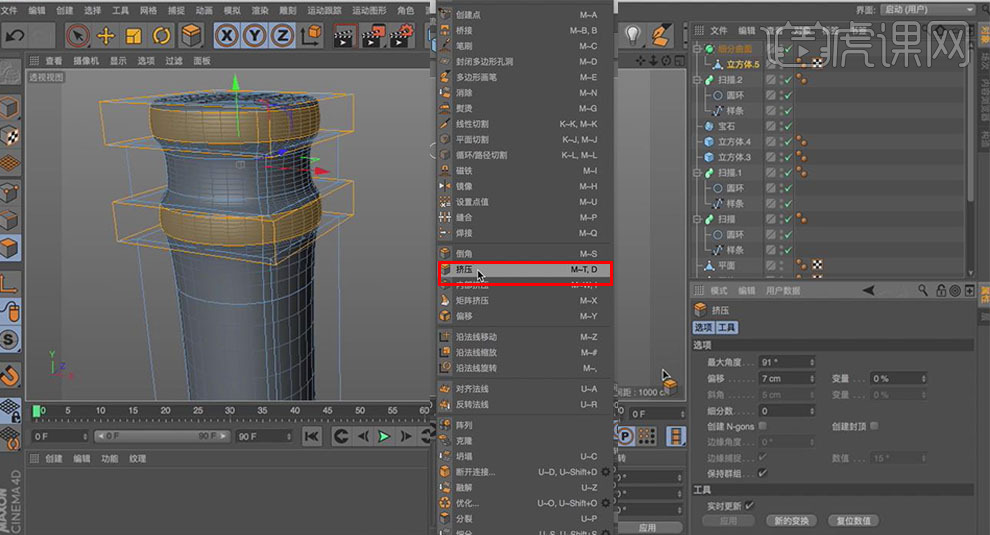
19、 选择‘瓶口’边线,【右键】-【倒角】,设置(偏移:0.95cm 细分:0)。
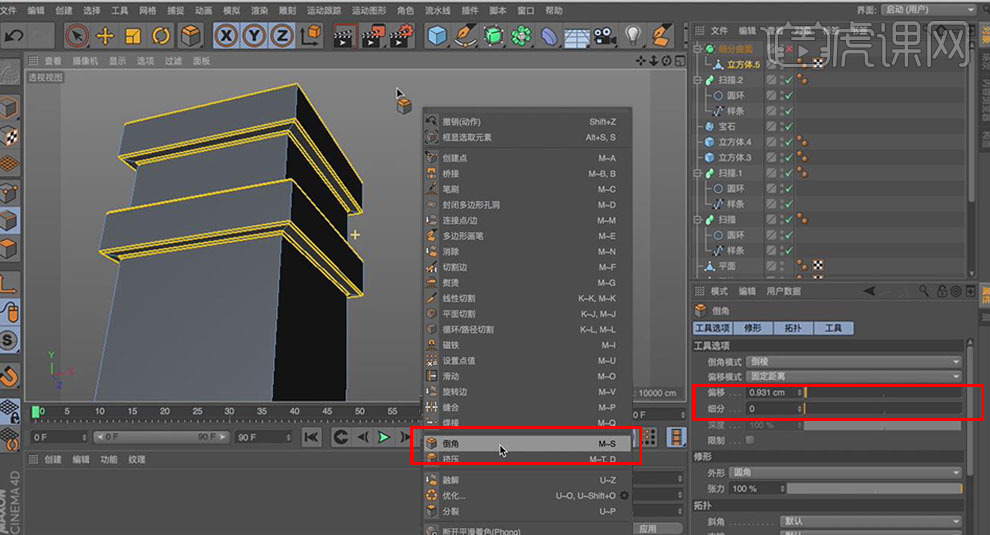
20、 选择‘细分曲面’,【右键】-【当前状态转对象】。

21、 【缩小】‘瓶子’模型,放置‘托盘’位置上。

22、 选择‘托盘’,【右键】-【当前状态转对象】,将‘瓶子’拖入‘托盘’子集。

23、 新建【圆柱】调整大小、长度,作为‘托盘’支撑杆。将‘圆柱’拖入‘托盘’子集。
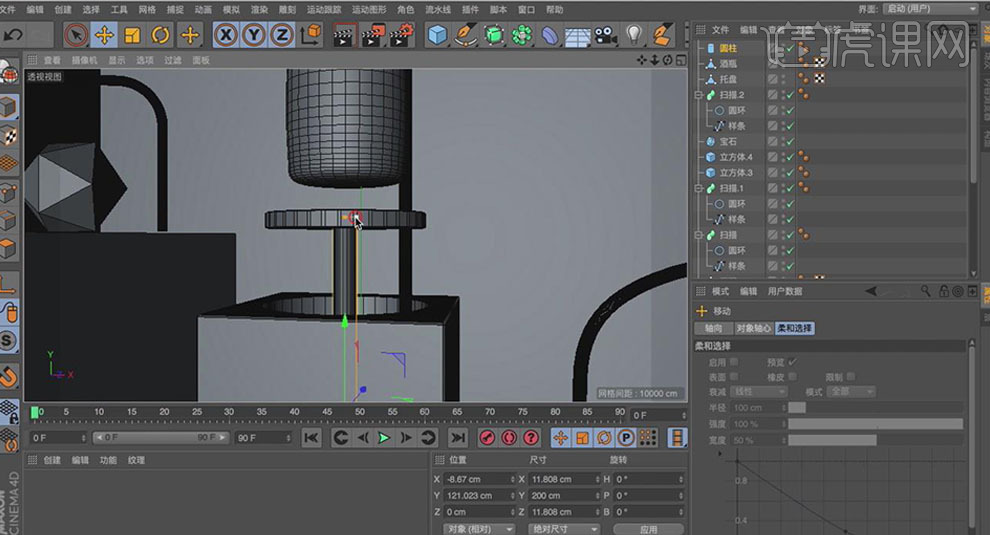
24、 在‘第0帧’设置位置关键帧。
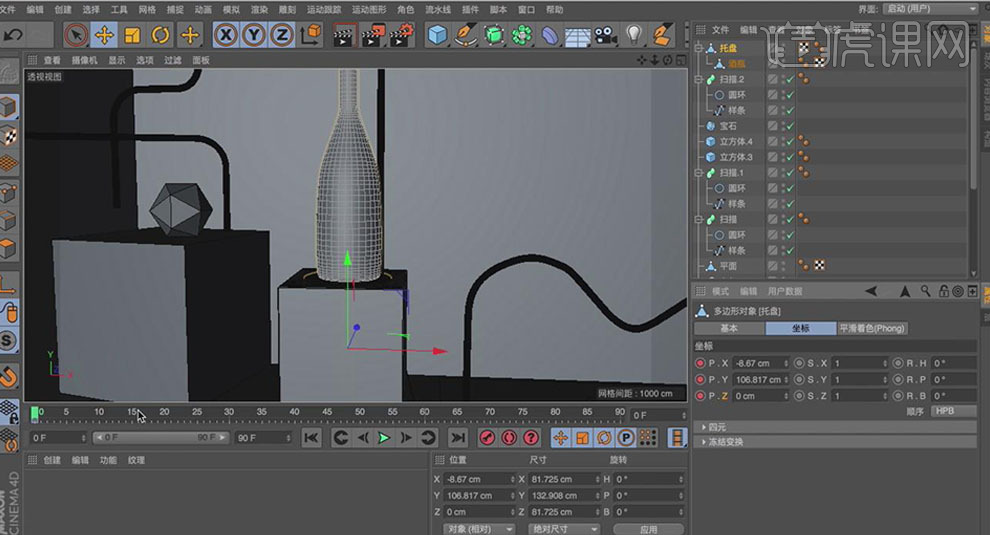
25、 在‘第10帧’再次设置位置关键帧。
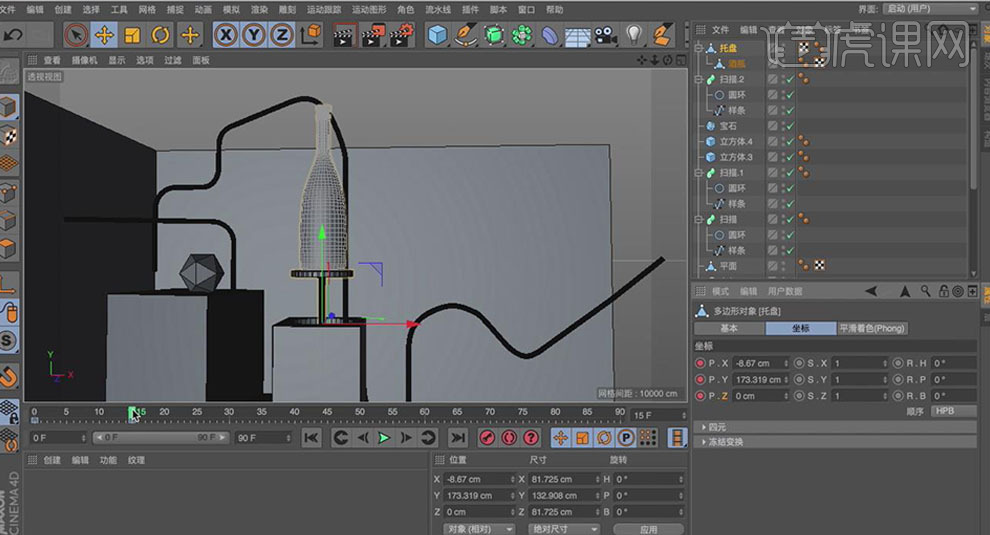
26、 在‘第20帧’再次设置位置关键帧。
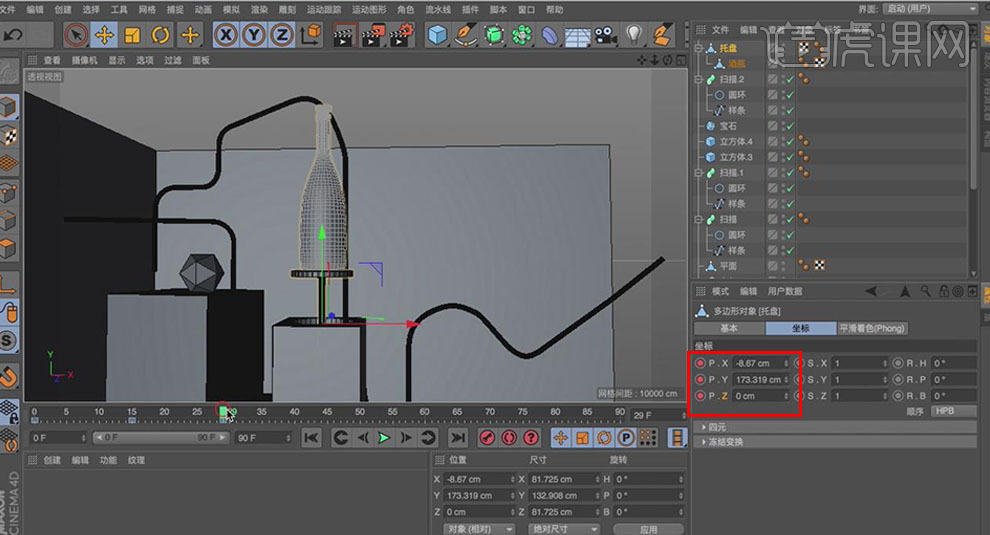
27、 在‘第30帧’再次设置位置关键帧。
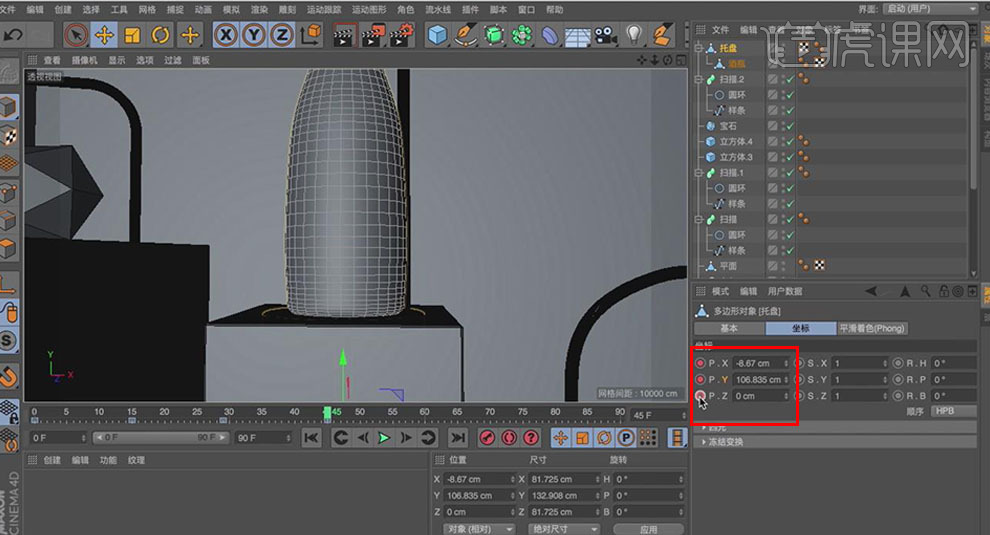
28、 打开【工程设置面板】(Ctrl+D),设置(帧频:20 最大时长:60F)。

29、 在‘第10帧’再次设置旋转关键帧。
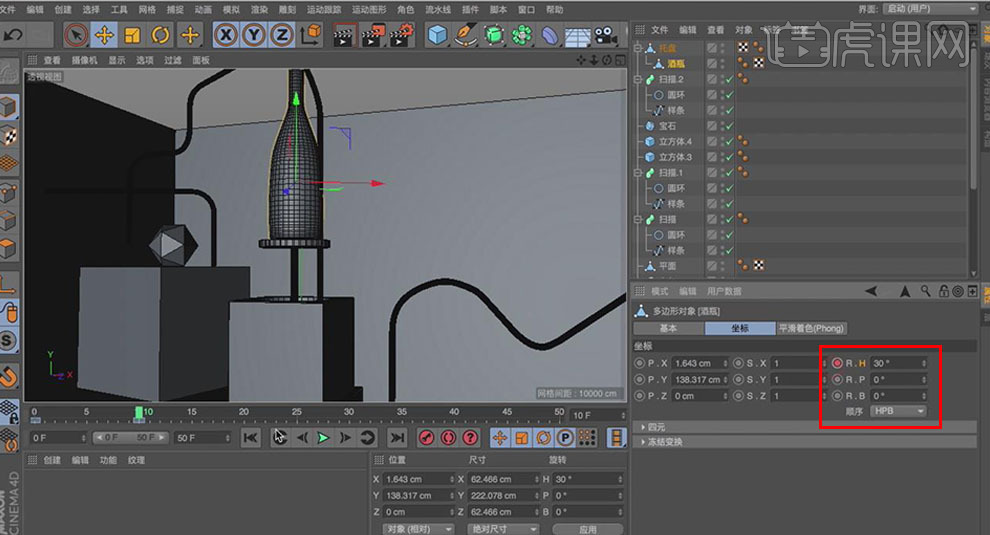
30、 在‘第20帧’再次设置旋转关键帧。
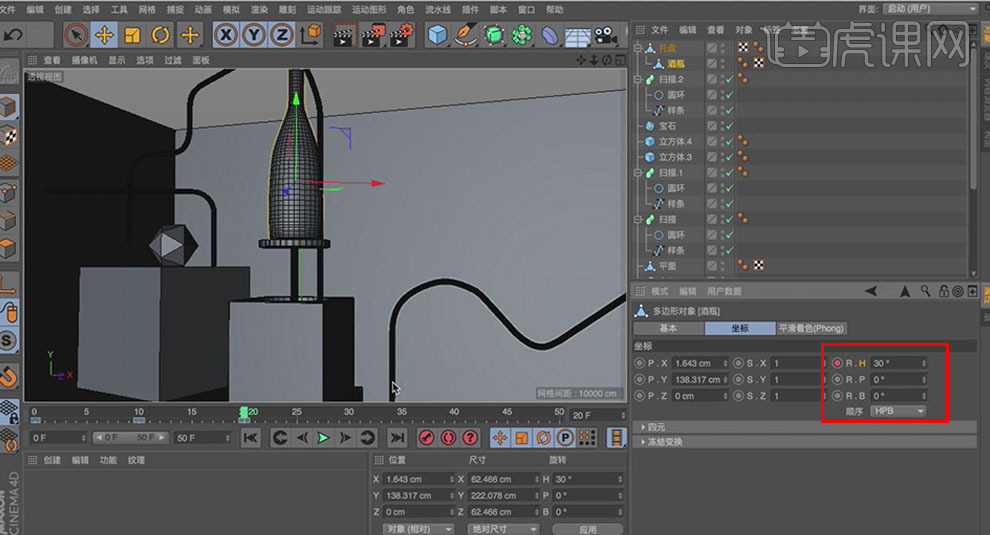
31、 在‘第30帧’再次设置旋转关键帧。
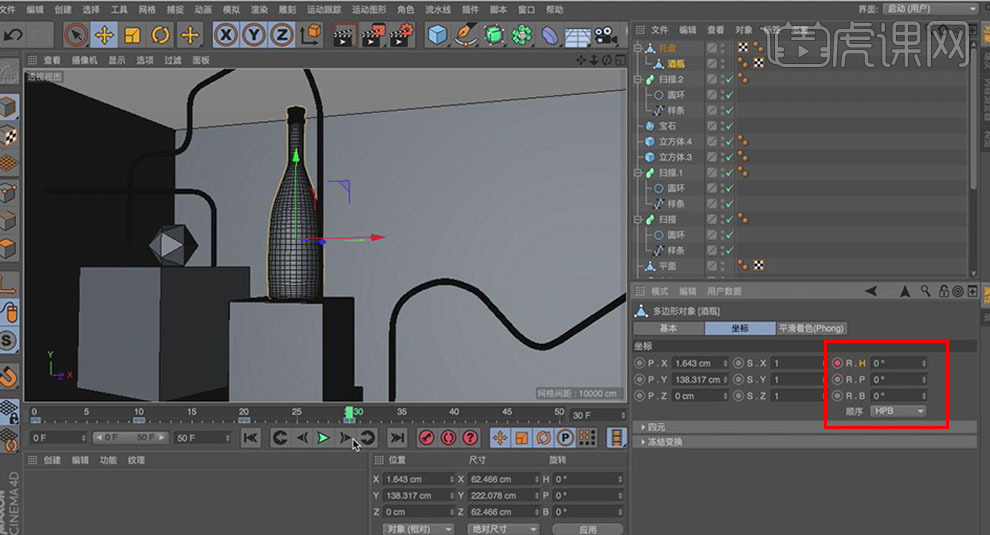
32、 【复制】右侧曲线样条线,向上移动。

33、 新建【球体】(设置半径:15cm),放置如图位置。
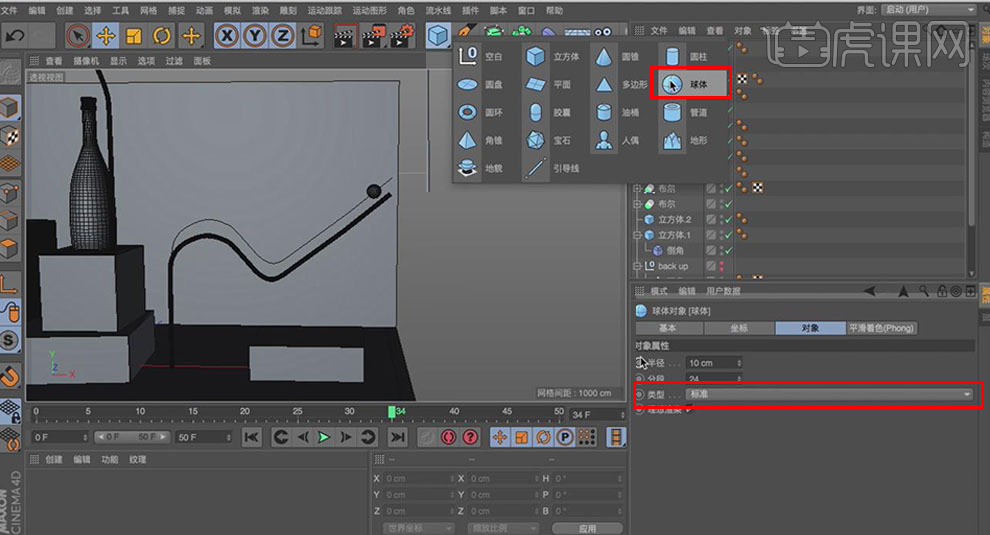
34、 点击【运动图形】-【克隆】,设置‘克隆’属性(数量:1 模式:对象 对象:将样条线拖入 分布:平均)。
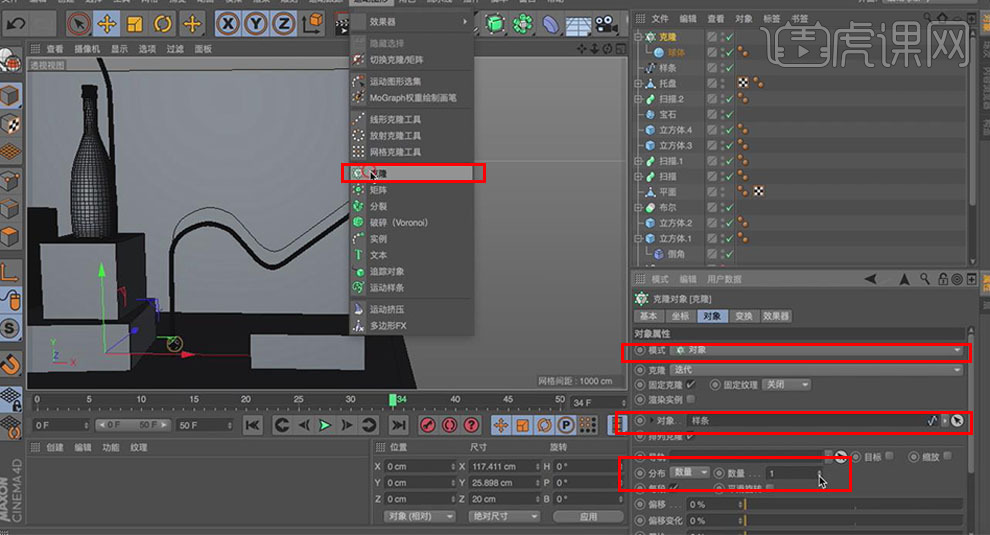
35、 在‘第0帧’设置‘小球’【开始】关键帧。
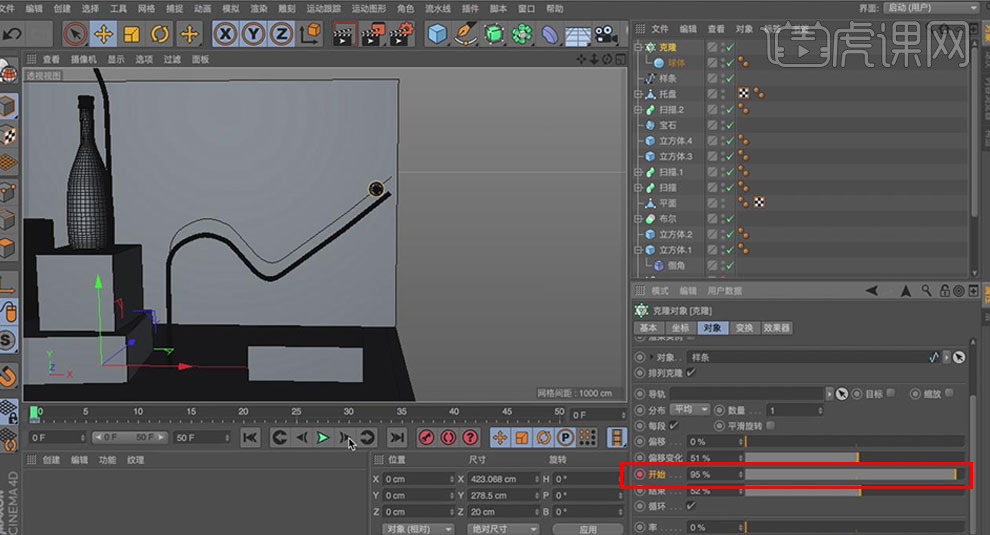
36、 在‘第10帧’再次设置‘小球’【开始】关键帧。
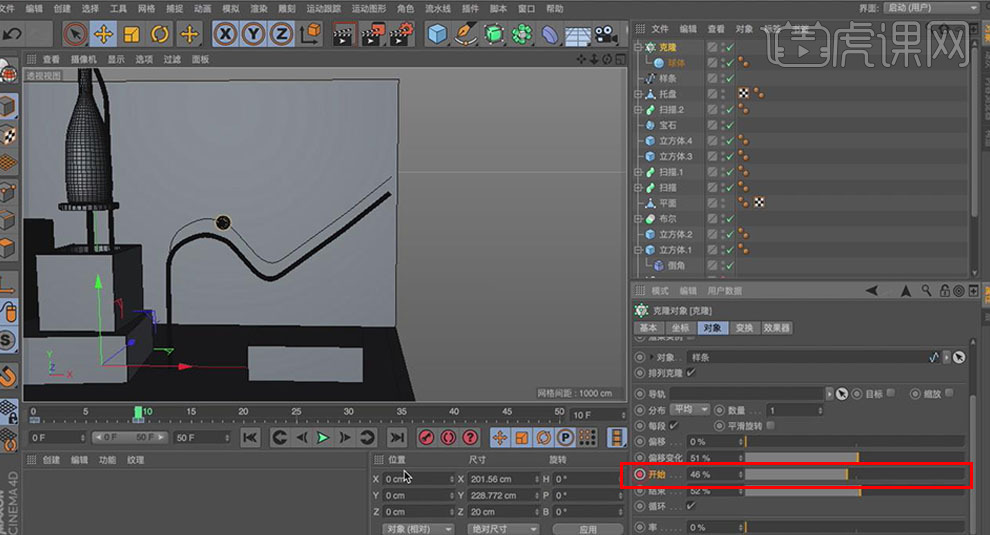
37、 在‘第20帧’再次设置‘小球’【开始】关键帧。
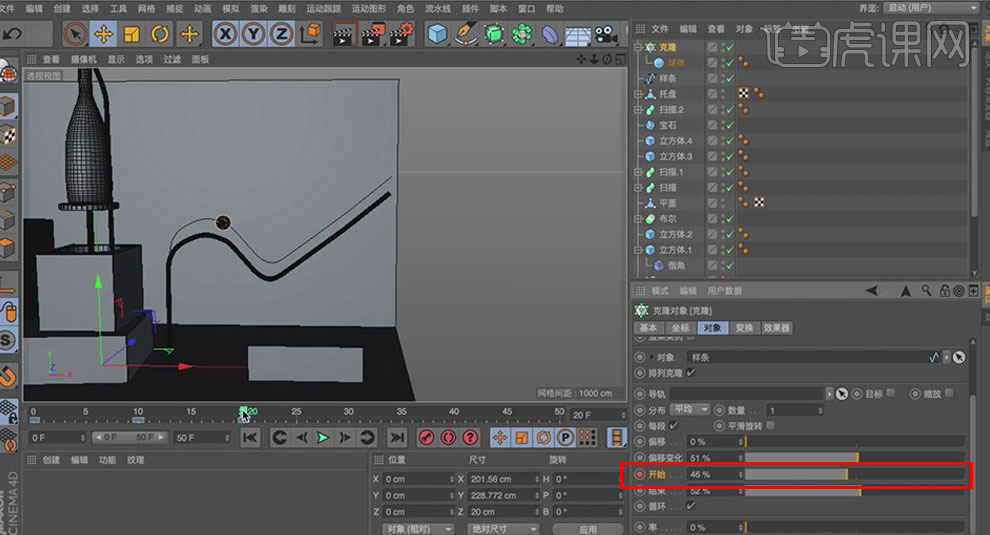
38、 在‘第30帧’再次设置‘小球’【开始】关键帧。
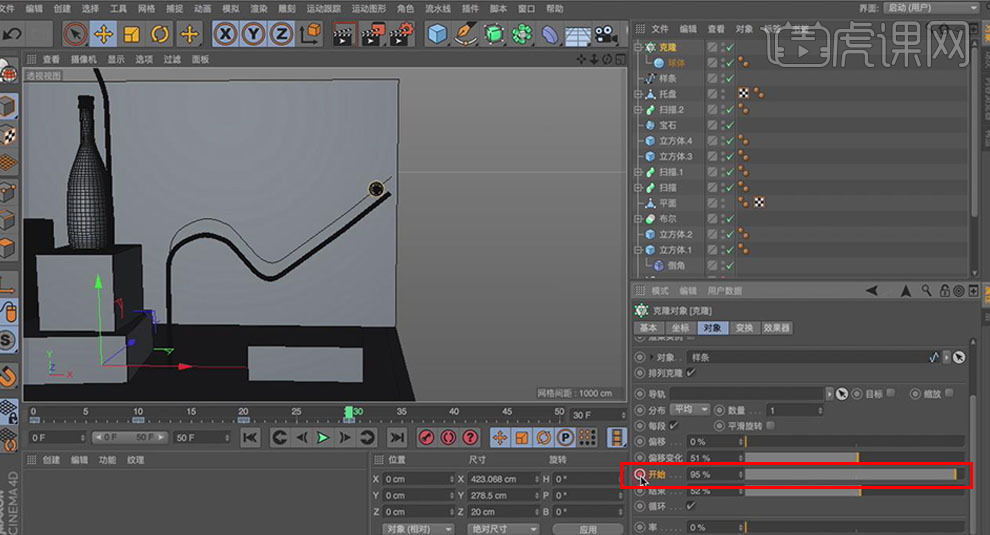
39、 点击时间轴中间‘三角’,【预览】动画。
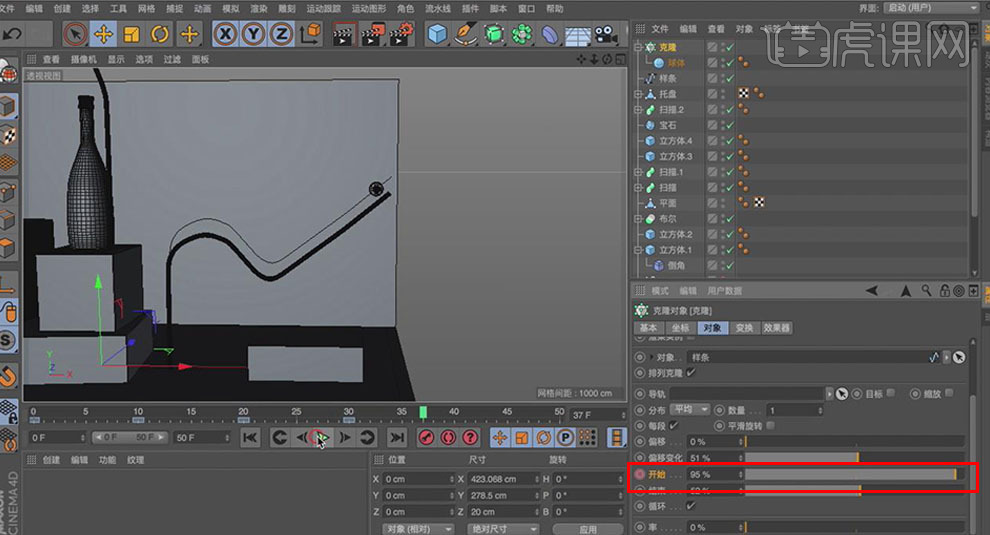
40、 最终效果如图所示。